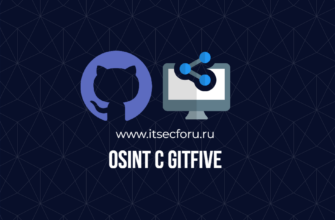Введение
При раскрытии киберпреступлений правоохранительные органы и специалисты по кибербезопасности сталкиваются с большим количеством IP-адресов, обычно правоохранительные органы обращаются к телекоммуникационным компаниям или ISP (Internet Service Provider), чтобы получить IPDR (Internet Protocol Detailed Record). В IPDR слишком много записей об IP-адресах источника и назначения, мы можем проанализировать их, чтобы получить представление о трафике. Итак, какой IP-адрес принадлежит какому хосту? Определение этого занимает много времени.
В телекоммуникациях запись IP Detail Record (IPDR) предоставляет информацию об использовании услуг на основе протокола Интернета (IP) и других действиях, которые могут быть использованы системами поддержки операций (OSSes) и системами поддержки бизнеса (BSSes).
В сегодняшней статье мы расскажем об инструменте, который легко справится с этой задачей и сэкономит наше время и силы. Имя этого инструмента – HostHunter.
Этот инструмент Python3 OSINT появился в репозитории Kali Linux в последнем обновлении Kali Linux (2021.3).
HostHunter эффективно обнаруживает и извлекает имена хостов, предоставляя большой набор целевых IP-адресов. HostHunter использует методы OSINT (Ope-Source Intelligence) для сопоставления IP-адресов с виртуальными именами хостов.
Особенности HostHunter
- Извлекает информацию из сертификатов SSL/TLS.
- Поддерживает Free HackerTarget API запросы.
- Делает скриншоты целевых приложений.
- Проверяет IPv4-адрес цели.
- Поддерживает форматы выходных файлов .txt и .csv.
- Собирает информацию из HTTP-заголовков.
- Проверяет доступ в Интернет.
- Получает значения имен хостов из сервисов на портах 21/tcp, 25/tcp, 80/tcp и 443/tcp.
- Поддерживает вывод данных в целевом формате Nessus.
Установка HostHunter в Kali Linux
Мы можем приступить к использованию HostHunter, если используем последнюю 2021.3 версию Kali Linux. Мы также можем установить его на более старую версию Kali Linux, обновив наш репозиторий. Для установки нужно использовать следующую команду:
sudo apt install hosthunter
Затем наша система запросит пароль root и разрешение на хранение данных. После этого HostHunter будет установлен на нашу систему, как показано на следующем снимке экрана:
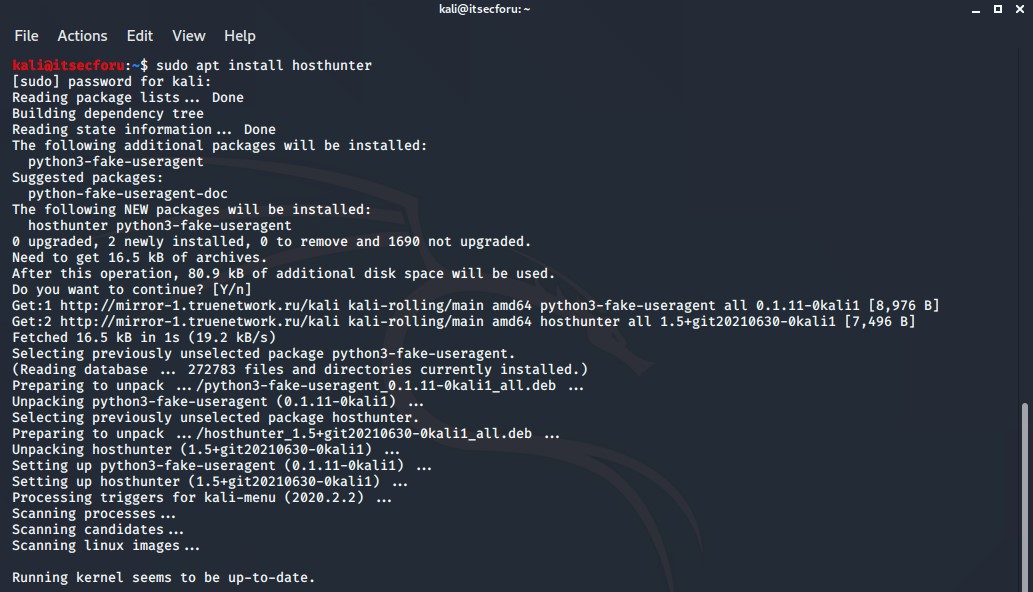
Работа с HostHunter в Kali Linux
Прежде всего, как обычно, мы запускаем меню help у HostHunter, чтобы увидеть все его опции, используя следующую команду в терминале:
hosthunter -h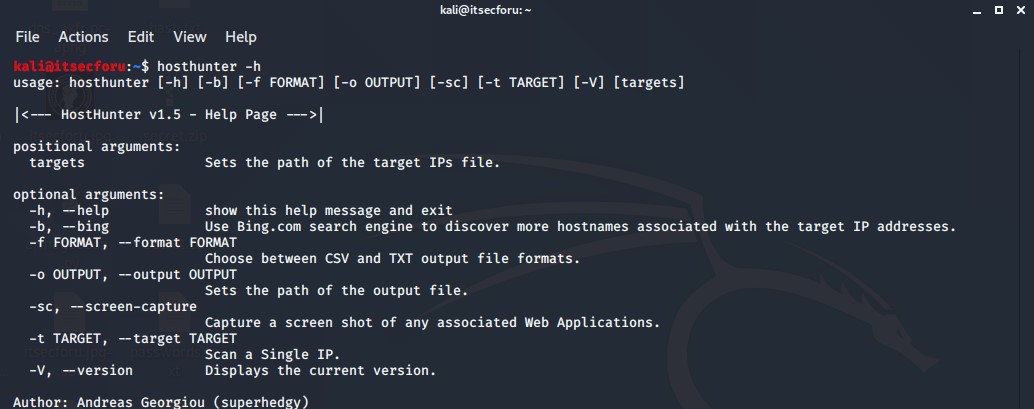
На скриншоте выше видно, что для проверки имени хоста одного IP-адреса нужно использовать флаг -t. Здесь у нас есть IP-адрес, который нужно проверить, тогда нам нужно использовать следующую команду:
hosthunter -t 77.88.55.88
На следующем снимке экрана мы видим результат:
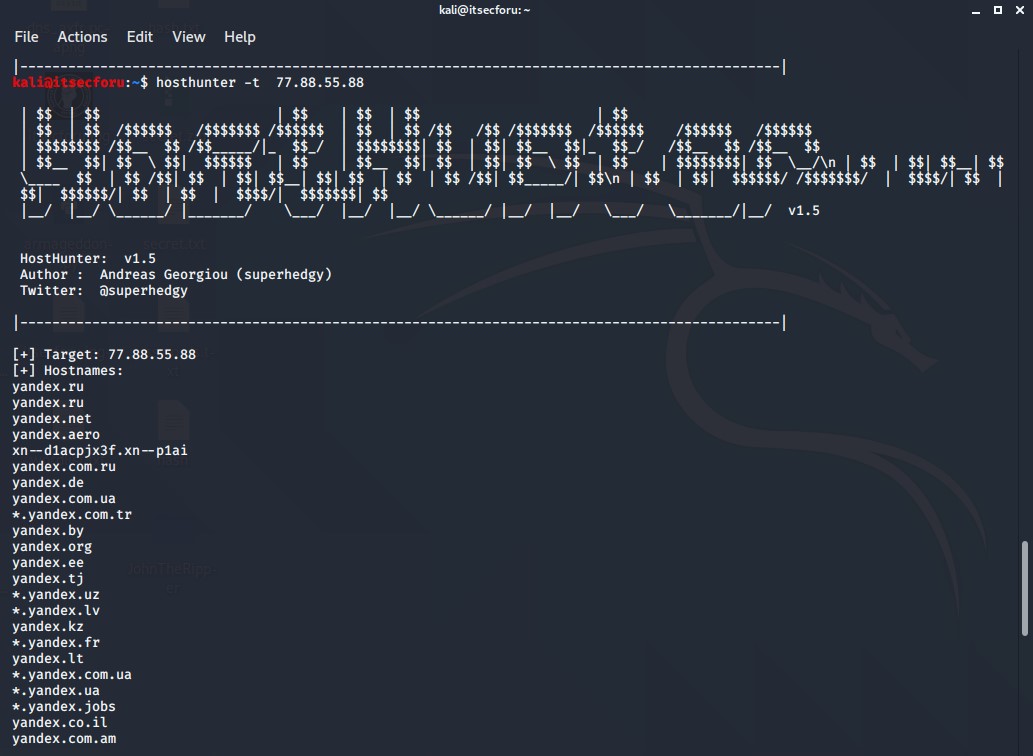
Из приведенного выше скриншота видно, что этот IP-адрес принадлежит сервисам Yandex
Мы можем резолвить имя хоста нескольких IP-адресов, здесь у нас есть список нескольких IP-адресов (ip.txt), чтобы просто показать пример:
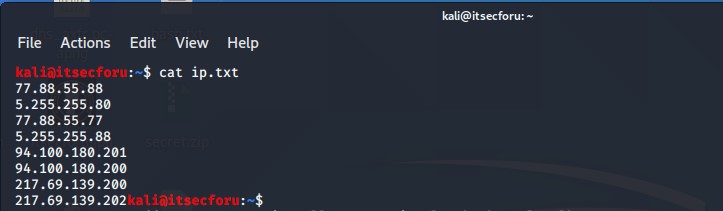
Теперь мы запустим HostHunter для разрешения имен хостов вышеуказанных IP-адресов и сохраним результаты в csv-файл с помощью следующей команды:
hosthunter ip.txt -f csv -o resultВ приведенной выше команде мы просто использовали имя файла для сканирования, потому что наш рабочий каталог и каталог, куда мы закинули файл со списком совпадают. Если бы список IP находился в любом другом месте нашей системы, то для сканирования нам нужно было бы ввести полный путь к этому файлу. Мы также использовали флаг -f для указания формата выходного файла и флаг -o для указания имени выходного файла. Затем мы запустили команду, на следующем скриншоте показан результат выполнения вышеуказанной команды:
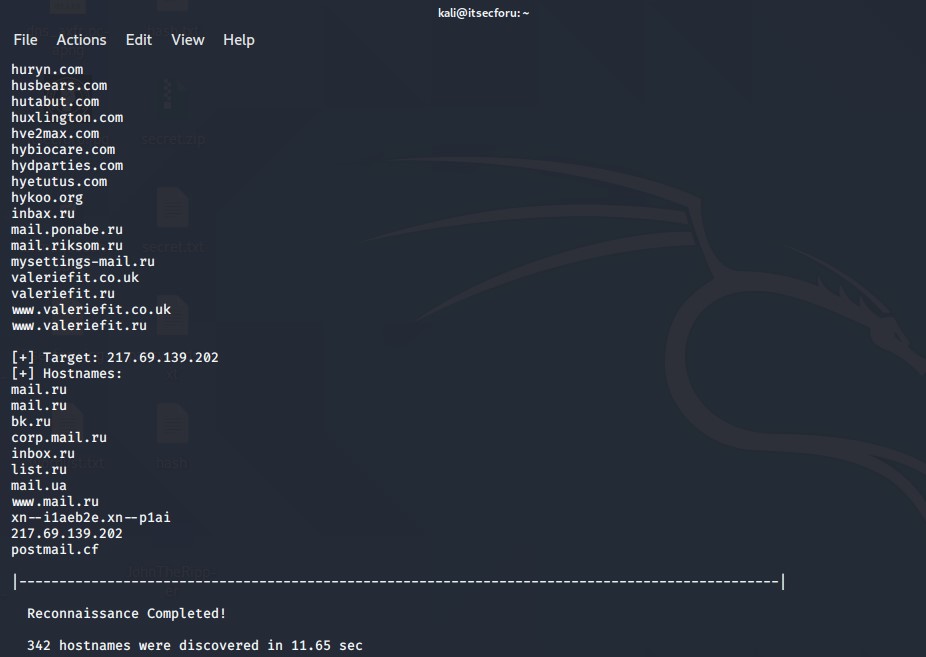
После завершения сканирования (оно будет очень быстрым) HostHunter сохранит выходные данные в указанном нами новом файле (мы назвали его result), как показано на следующем снимке экрана:

Как видим, мы получили файл result_nessus, который мы можем использовать с Nessus, и мы получили наш выходной файл CSV. Теперь мы можем открыть наш CSV файл в приложениях электронных таблиц, для лучшего просмотра, в противном случае мы можем использовать что угодно (cat, nano mousepad) для просмотра выходного файла.
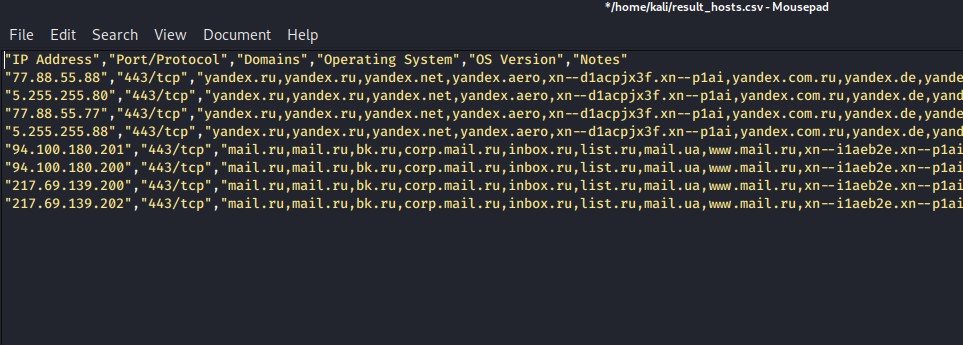
Обязательно следите за нами присоединяйтесь к нашей группе Telegram. Мы пытаемся создать сообщество по кибербезопасности. По любому вопросу мы всегда рады помочь всем в разделе комментариев. Наш раздел с комментариями всегда открыт для всех. Мы читаем каждый комментарий и всегда отвечаем.
¯\_(ツ)_/¯ Примечание: Информация для исследования, обучения или проведения аудита. Применение в корыстных целях карается законодательством РФ